في السابق، في عصر ملفات PDF، كان Adobe Reader هو الأداة الوحيدة التي تتيح لك إمكانية قراءة ملفات PDF أو تحريرها. لكن العالم يتغير بسرعة، وكذلك المنافسة في صناعات البرمجيات. الآن، تتوفر العديد من حلول PDF التي تنافس عمالقة مثل Adobe أو Foxit Reader.
هل يمكنك فتح ملف PDF في InDesign؟ نعم، يتيح لك فتح ملف PDF في InDesign. ومع ذلك، فإن InDesign هو أداة تصميم تخطيط، وليس قارئ أو محرر PDF احترافي، لذلك في هذه المقالة، نقدم لك أيضًا برنامج UPDF.
Windows • macOS • iOS • Android آمن بنسبة 100%
كيفية فتح ملف PDF في InDesign؟
في السابق، في الإصدار الأقدم من InDesign، كان عليك استخدام بعض الإضافات لفتح ملفات PDF على InDesign. في الإصدار الأخير، ما عليك سوى استيراد الملفات من جهاز Mac الخاص بك.
اتبع هذه الخطوات البسيطة لفتح ملف PDF في InDesign على جهاز Mac الخاص بك:
- تحميل InDesign: إذا كان برنامج InDesign مُثبتًا بالفعل على جهاز Mac الخاص بك، فانتقل إلى الخطوة التالية. وإذا لم يكن مُثبتًا، يمكنك تحميل InDesign من AppStore أو من الموقع الرسمي للبرنامج.
- استيراد ملف PDF: قم بتشغيل تطبيق InDesign، وانقر على زر ”File(ملف)“ في أعلى القائمة في شريط أدوات Mac، وحدد زر ”Place(وضع)“ لاختيار ملف PDF من نظامك.
- إظهار خيارات الاستيراد: بعد تحديد المستند بنجاح، حدد مربع إظهار المعاينة وحدد ملف PDF.
- اختيار الصفحات: الآن، حدد صفحات معينة أو مستنداً كاملاً ليتم وضعه في InDesign. بعد مراجعة خيارات عرض الاستيراد واختيار الصفحات، انقر على زر ”فتح“ لفتح ملفك في InDesign.
- تحرير ملف PDF: في هذه الخطوة، يمكنك الآن إجراء بعض التغييرات مثل تحرير النص وإدراج الصور في InDesign.

يمكنك أيضًا إجراء التعديلات الأخرى لاحقًا باستخدام إظهار خيارات الاستيراد. يتيح لك إظهار خيارات الاستيراد اختيار نطاق الصفحات، واقتصاص أو تحديد الطبقات الفردية بأكملها، وإضافة قيود الوسائط، وغير ذلك الكثير.
إذا كان ملف PDF الخاص بك مؤمّنًا أو محميًا بكلمة مرور، فسيتعين عليك إزالتها قبل استيراده إلى InDesign. سيؤدي استيراد ملفات PDF في InDesign إلى تفكيك الروابط أو الصوت أو أي وسائط أخرى مرفقة بملف PDF الخاص بك.
كيفية فتح ملف PDF باستخدام UPDF
يُعتبر UPDF قارئ PDF ممتاز بالمقارنة مع InDesign، حيث يتميز بمجموعة واسعة من الميزات المتقدمة التي قد تجدها في أفضل أدوات PDF. والأكثر إثارة للاهتمام هو أن واجهة المستخدم في UPDF سهلة للغاية، مما يجعل فتح ملفات PDF، والتعليق عليها، وتحريرها أمرًا بسيطًا وغير معقد.
Windows • macOS • iOS • Android آمن بنسبة 100%
في السابق، في InDesign، رأينا العديد من الخطوات التي يجب اتباعها لفتح ملف PDF في InDesign على نظام Mac. حسنًا، ليس في حالة UPDF. كل ما يتطلبه الأمر هو بضع نقرات لاستيراد وتصدير ملف PDF باستخدام UPDF على تطبيق Mac الخاص بك. حسنًا، فيما يلي خطوات فتح ملفات PDF باستخدام UPDF.
الخطوة 1: فتح ملف PDF مباشرة
لفتح ملف PDF في UPDF، تحتاج إلى تنزيل تطبيقه وتثبيته على جهاز Mac أو جهاز Windows.
قم بتشغيل التطبيق، وانقر على زر ”Open File(فتح ملف)“ واختر ملف PDF لفتحه على UPDF. أو يمكنك ببساطة سحب الملف وإفلاته على واجهته الرئيسية. سيتم فتح ملف PDF على الفور.

الخطوة 2: فتح ملف PDF مقفل
يتيح لك UPDF فتح ملفات محمية بكلمة مرور. إذا كان ملف PDF الخاص بك مؤمّنًا أو محميًا بكلمة مرور، يمكنك ببساطة إدخال كلمة المرور والضغط على ”Unlock(إلغاء القفل)“ لفتحه.
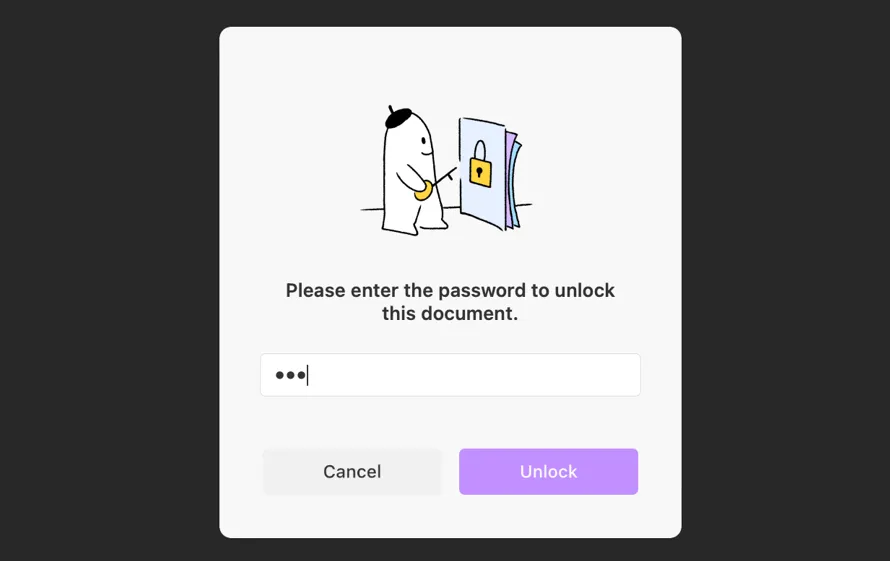
الخطوة 3: أوضاع عرض ملفات PDF متعددة
إن الشيء الرائع في UPDF هو أنه يوفر أوضاع عرض متعددة يمكنك من خلالها قراءة ملفات PDF في طرق عرض مختلفة. يوفر UPDF عرض صفحة واحدة وعرض صفحتين والتمرير. لتغيير أوضاع العرض، انقر بزر الماوس الأيمن واختر أيقونة ”Page Display(عرض الصفحة)“.

الخطوة 4: ميزات أخرى ل UPDF
بعد فتح ملف PDF باستخدام UPDF على نظام Mac، يمكنك التلاعب بميزاته الفريدة مثل تحرير النص مثل الكتابة في MS Word، واستخدام ميزة التعليقات التوضيحية لتمييز النص أو إنشاء مربعات نصية أو إدراج تعليقات، وتنظيم الصفحات في PDF.

Windows • macOS • iOS • Android آمن بنسبة 100%
لماذا تريد فتح ملف PDF في InDesign؟
لا شك أن InDesign من بين الأدوات الرائعة للعمل الفني وتصميم مستندات وصور متعددة. ويمكنك أيضًا تخصيص التنضيد من إعدادات الاستيراد العرضية لضبطها وفقًا لذوقك. يمكنك أيضًا مشاركة مستنداتك عبر الإنترنت بنقرة واحدة. ومع ذلك، فإن Adobe InDesign لديه بعض العيوب في تلبية متطلبات المستخدم. فيما يلي بعض أوجه القصور التي يشكو منها معظم المستخدمين أكثر من غيرها.
عيوب Adobe InDesign:
- عندما يتعلق الأمر بالتسعير، فإن Adobe InDesign يقع في الجانب الأعلى من التسعير.
- العديد من الخطوات التي يجب اتباعها لفتح ملف أو صفحة PDF.
- يوفر نسخة تجريبية مجانية لمدة 7 أيام فقط. في الواقع، لقد فرضوا عليك أيضًا رسومًا مقابل الاستشارات.
- ليس مناسباً للمبتدئين.
- لا يوفر الاتساق.
- لا يحتوي على خيار الحفظ التلقائي.
الخاتمة
بصرف النظر عن بعض الأدوات باهظة الثمن، توفر أدوات أخرى فعالة من حيث التكلفة نفس الميزات بالضبط. لنأخذ UPDF كمثال. يحتوي UPDF على كل الميزات المتوفرة في InDesign تقريبًا. في الواقع، إنه تطبيق أكثر اتساقاً وسرعة. وتشمل الميزات في UPDF تحرير النصوص والصور والروابط، والاستيراد بنقرة واحدة، ودعم المنصات المتعددة، وميزة التعرف الضوئي على الحروف وغير ذلك الكثير. ماذا تنتظر؟ قم بتنزيله اليوم واستمتع برحلة مذهلة مع UPDF!
Windows • macOS • iOS • Android آمن بنسبة 100%
 UPDF
UPDF
 UPDF لـWindows
UPDF لـWindows UPDF لـMac
UPDF لـMac UPDF لـiPhone/iPad
UPDF لـiPhone/iPad UPDF لـAndroid
UPDF لـAndroid  UPDF AI عبر الإنترنت
UPDF AI عبر الإنترنت UPDF Sign
UPDF Sign تحرير PDF
تحرير PDF تعليق على PDF
تعليق على PDF إنشاء PDF
إنشاء PDF نموذج PDF
نموذج PDF تحرير الروابط
تحرير الروابط تحويل PDF
تحويل PDF OCR
OCR PDF إلى Word
PDF إلى Word PDF إلى صورة
PDF إلى صورة PDF إلى Excel
PDF إلى Excel تنظيم PDF
تنظيم PDF دمج PDF
دمج PDF تقسيم PDF
تقسيم PDF قص PDF
قص PDF تدوير PDF
تدوير PDF حماية PDF
حماية PDF توقيع PDF
توقيع PDF تنقيح PDF
تنقيح PDF تطهير PDF
تطهير PDF إزالة الأمان
إزالة الأمان قراءة PDF
قراءة PDF UPDF Cloud
UPDF Cloud ضغط PDF
ضغط PDF طباعة PDF
طباعة PDF معالجة الدُفعات
معالجة الدُفعات حول UPDF AI
حول UPDF AI حلول UPDF AI
حلول UPDF AI دليل مستخدم AI
دليل مستخدم AI الأسئلة الشائعة حول UPDF AI
الأسئلة الشائعة حول UPDF AI تلخيص PDF
تلخيص PDF ترجمة PDF
ترجمة PDF الدردشة مع PDF
الدردشة مع PDF الدردشة مع الصورة
الدردشة مع الصورة تحويل PDF إلى خريطة ذهنية
تحويل PDF إلى خريطة ذهنية الدردشة مع AI
الدردشة مع AI شرح PDF
شرح PDF البحوث العلمية
البحوث العلمية البحث عن ورقة
البحث عن ورقة AI المدقق اللغوي
AI المدقق اللغوي كاتب AI
كاتب AI مساعد الواجبات AI
مساعد الواجبات AI مولد اختبارات AI
مولد اختبارات AI حلول الرياضيات AI
حلول الرياضيات AI PDF إلى Word
PDF إلى Word PDF إلى Excel
PDF إلى Excel PDF إلى PowerPoint
PDF إلى PowerPoint دليل المستخدم
دليل المستخدم حيل UPDF
حيل UPDF الأسئلة الشائعة
الأسئلة الشائعة مراجعات UPDF
مراجعات UPDF مركز التنزيل
مركز التنزيل مدونة
مدونة غرفة الأخبار
غرفة الأخبار المواصفات التقنية
المواصفات التقنية التحديثات
التحديثات UPDF مقابل Adobe Acrobat
UPDF مقابل Adobe Acrobat UPDF مقابل Foxit
UPDF مقابل Foxit UPDF مقابل PDF Expert
UPDF مقابل PDF Expert






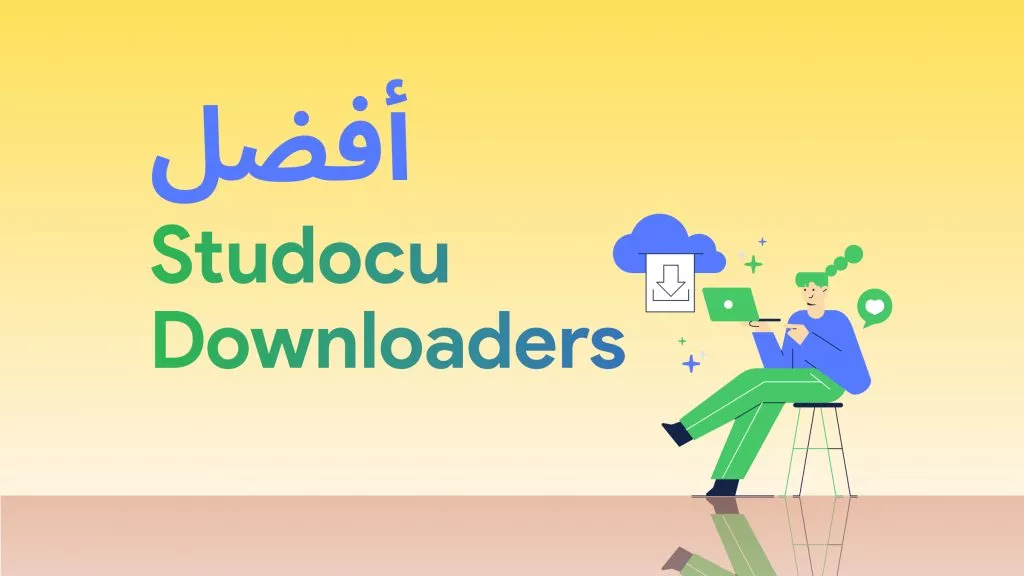

 صباح رشدي
صباح رشدي 



والآن، يطلق UPDF عروضاً حصرية للمنطقة العربية. انقر على هذا الرابط للحصول على عروض حصرية على الفور!